怎么在电脑中自定义网络IP地址
有的小伙伴在使用电脑时,并不想要系统自动获取的网络IP地址,想要自定义网络IP地址,但是却不知道如何自定义,那么小编就来为大家介绍一下吧。
具体如下:
1. 第一步,点击桌面左下角的开始图标,接着点击齿轮样的设置选项,然后点击网络和internet图标。

2. 第二步,来到下图所示的网络和Internet页面后,点击页面左侧的WLAN,我们就可以查看电脑可以连接的无线网络了。
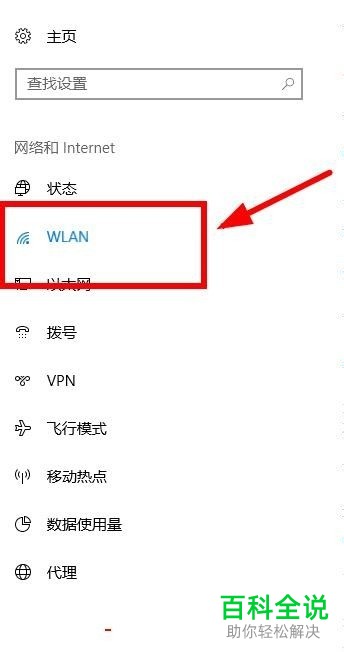
3. 第三步,在下图所示的页面中,点击箭头所指的更改网络适配器选项,如果想要恢复网络默认设置,那么可以点击重置网络选项。

4. 第四步,我们可以看到如下图所示的页面,右击已经连接的网络,接着点击左下角的属性选项。

5. 第五步,来到下图所示的属性页面后,双击internet协议4。
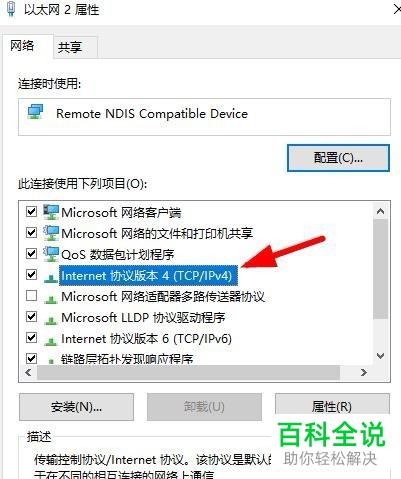
6. 第六步,我们可以看到如下图所示的常规页面,点击使用下面的IP地址左边的选项框,接着在地址栏输入想要添加的网络ip地址。

7. 第七步,完成设置后,点击右下角的确定选项,接着重新连接网络,就可以使用新的IP地址了。
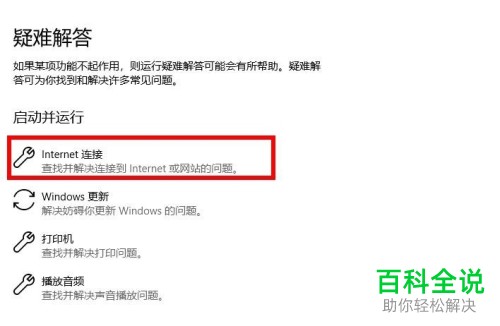
以上就是怎么在电脑中自定义网络IP地址的方法。
赞 (0)

